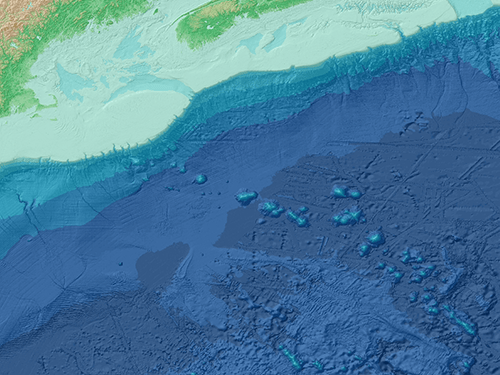Cartografiar los cambios de las temperaturas oceánicas
En este tutorial, representará cartográficamente proyecciones del cambio climático Proyecto de intercomparación de modelos acoplados versión 6 (CMIP6). Los modelos climáticos simulan los sistemas terrestres para ayudar a los científicos a entender cómo ha cambiado el clima y cómo cambiará en el futuro. CMIP combina los resultados de muchos modelos climáticos y se utiliza en los informes de evaluación publicados por el Grupo intergubernamental sobre el Cambio climático (IPCC, por sus siglas en inglés).
Para empezar, descargará y explorará mapas del proyecto CMIP6 para ver las temperaturas de la superficie del mar. En ArcGIS Pro, utilizará estos datos para trazar un mapa de las temperaturas del pasado reciente (1985-2014), de las temperaturas proyectadas para el futuro (2070-2099) y de las diferencias de temperatura entre estos dos periodos de tiempo.
Descargar datos de CMIP6
Los datos de CMIP6 son compartidos por la Administración Nacional Oceánica y Atmosférica (NOAA) en su portal web sobre el cambio climático. El portal contiene muchos datasets, así que configurará los parámetros del sitio para descargar mapas específicos de las temperaturas de la superficie del mar.
Nota:
Si no puede descargar los datos siguiendo estos pasos, puede seguir leyendo. Las copias de los datos se facilitarán posteriormente cuando se requieran.
- Vaya al Portal web para CMIP6 de la NOAA.
- En Select Data, para Experiment, seleccione SSP3-7.0.
Las Vías socioeconómicas compartidas (SSP) son un conjunto de escenarios utilizados para modelar el cambio climático. La SSP3-7.0 modela un futuro caracterizado por la rivalidad regional con altas emisiones de gases de efecto invernadero.

- En Select Data, para Shading y Contour or vector, elija Sea Surface Temperature.
- Deje Model establecido en Average Of All Models y Statistic establecido en Anomaly.
Los datos que descargue estarán en un formato multidimensional, lo que significa que puede almacenar múltiples variables a la vez. Una de las variables será la anomalía: la diferencia entre las temperaturas del futuro y las del pasado.
- Asegúrese de que Future Climate esté establecido en No.

A continuación, elegirá los periodos de tiempo a comparar.
- En Time Period, elija los siguientes parámetros:
- Asegúrese de que Season esté establecido en Entire Year.
- En Historical Period, elija 1985-2014.
- En 21st Century Period, elija 2070-2099.
- En Region, elija Global.

Obtendrá una vista previa de los datos antes de descargarlos.
- Hacia la parte superior de la página, haga clic en Make Slideshow.
Los mapas se actualizan. El mapa de la esquina superior izquierda representa las temperaturas medias de la superficie del mar de 1985 a 2014 en grados Celsius.

El mapa de la esquina superior derecha muestra la diferencia de la temperatura media de la superficie del mar entre el pasado (1985-2014) y el futuro (2070-2099), según las proyecciones del modelo CMIP6 utilizando el escenario SSP3-7.0.

Pregunta 1: ¿En qué latitudes se prevé un mayor cambio de la temperatura de la superficie del mar? ¿Qué cambio de temperatura se prevé?
Nota:
Respuestas al final del tutorial.
- Hacia la parte superior de la página, haga clic en Download Data.
- Cuando los datos estén listos, haga clic en Click here to download the netCDF file.

- Busque el archivo .nc descargado en su equipo.
Nota:
Dependiendo de su navegador web, puede que se le pida que elija la ubicación en la que se descargará el archivo. La mayoría de los navegadores descargan los archivos de manera predeterminada en la carpeta Descargas del equipo.

- Cambie el nombre del archivo por temperature_1985_2014.nc.
Los datos descargados incluyen un mapa de temperaturas de la superficie del mar en el pasado. Cambiará los parámetros y descargará otro dataset que represente cartográficamente las temperaturas de la superficie del mar proyectada para el futuro.
- En el sitio del portal web de cambio climático, en Future Climate, elija Yes.
- Haga clic en Download Data y luego en Click here to download the netCDF file.
- Cambie el nombre del archivo descargado por temperature_2070_2099.nc.
Agregar datos multidimensionales al mapa
Ha descargado dos archivos .nc con datos de la temperatura global de la superficie del mar. A continuación, los agregará en ArcGIS Pro. Una de las capas trazará un mapa de las temperaturas en el pasado, y la otra trazará un mapa de las temperaturas en el futuro.
- Descargue el archivo OceanClimate .zip y descomprímalo en una ubicación de su equipo, por ejemplo, en la unidad C.
- Localice y descomprima el archivo descargado en su ordenador. Dentro de la carpeta OceanClimate, haga doble clic en el archivo OceanClimate.aprx para abrirlo en ArcGIS Pro.

- Si se le pide, inicie sesión con su cuenta de ArcGIS.
Nota:
Si no tiene acceso a ArcGIS Pro o una cuenta de organización de ArcGIS, consulte las opciones de acceso a software.
Aparece un mapa que muestra las corrientes oceánicas en la proyección Equal Earth.
Es posible que tenga muchos paneles abiertos en ArcGIS Pro. Restablecerá el espacio de trabajo para poder encontrar las herramientas que necesita durante este tutorial.
- En la cinta, haga clic en la pestaña Vista. En el grupo Ventanas, haga clic en Restablecer paneles y en Restablecer paneles para la representación cartográfica (predeterminado).

Agregará los datos de temperatura que descargó a este mapa. Los datos de temperatura se encuentran en un archivo netCDF, que es un formato de archivo multidimensional. Al agregarla a un mapa, debe elegir qué variable (o dimensión) desea visualizar. Una forma de hacerlo es con la herramienta Ráster multidimensional de subconjunto.
- Sobre la cinta, haga clic en Búsqueda de comandos.
- Escriba subset. En los resultados de búsqueda, haga clic en Ráster multidimensional de subconjunto.

Se abre el panel Geoprocesamiento.
- En Ráster multidimensional de entrada, haga clic en el botón Examinar.

- Vaya al archivo temperature_1985_2014.nc descargado anteriormente y selecciónelo.
Nota:
Si no ha podido descargar el archivo, encontrará una copia en la carpeta OceanClimate descomprimida.
- En Ráster multidimensional de salida, escriba temperature_1985_2014 y pulse Tab.
La extensión de archivo .crf se agrega al nombre de salida. La salida se almacenará en el formato ráster de nube.
- En Variables, desactive anomaly. Seleccione histclim.
Esta variable representará cartográficamente las temperaturas del periodo de tiempo elegido, en lugar del cambio en las temperaturas.
- En Definición de dimensión, elija Todo.

- Haga clic en Ejecutar.
Se agrega una capa al mapa. Representa las temperaturas medias de la superficie del mar entre 1985 y 2014. Las aguas más frías se muestran en azul y las más cálidas en rojo. En el panel Contenido, la leyenda muestra que las temperaturas medias oscilaron entre -53 y 31,3 grados Celsius.

El mapa muestra un patrón esperado de aguas más frías en latitudes altas y aguas más cálidas en el ecuador. Sin embargo, las corrientes también juegan un papel importante.
- En el mapa, compare la capa OceanSurfaceCurrents con la capa temperature_1985_2014.crf.

Pregunta 2: Describa cómo se relacionan algunos de los patrones de temperatura visibles en el mapa con las corrientes oceánicas.
- En el panel Contenido, deseleccione la capa OceanSurfaceCurrents para desactivarla.

A continuación, representará cartográficamente las temperaturas de la superficie del mar proyectadas para el futuro.
- En el panel Geoprocesamiento, actualice los siguientes parámetros:
- En Ráster multidimensional de entrada, busque y seleccione el archivo temperature_2070_2099.nc.
- En Ráster multidimensional de salida, escriba temperature_2070_2099 y pulse Tab.
- En Variables, asegúrese de que histclim esté seleccionado.

- Haga clic en Ejecutar.
Se agrega una nueva capa al mapa denominada temperature_2070_2099.crf. Tiene un aspecto muy similar a temperature_1985_2014.crf.

Comparar las temperaturas de la superficie del mar en el pasado y en el futuro
Su mapa tiene ahora dos capas que representan las temperaturas de la superficie del mar, una que registra los valores medios del pasado y otra que proyecta los valores medios para el futuro, basándose en el escenario SSP3.0-7. Comparará estas dos capas visualmente y con gráficos para saber cómo afectará el cambio climático a las temperaturas de la superficie del mar.
- En el panel Contenido, desactive y active la capa temperature_2070_2099.crf para observar las diferencias entre ella y la capa temperature_1985_2014.crf que se encuentra debajo.

Los cambios son sutiles, pero visibles. El mapa muestra ligeramente más naranja y menos azul en el futuro.
- En el panel Contenido, compare las leyendas de las dos capas.
Tanto los valores mínimos como los máximos son más altos en la capa 2070-2099 que en la capa 1985-2014. Esta diferencia de valores confirma que la temperatura de la superficie del mar está aumentando, aunque la diferencia no sea claramente visible en el mapa.

Las diferencias más significativas pueden ser visibles en un gráfico.
- En el panel Contenido, haga clic con el botón derecho en temperature_1985_2014.crf. Apunte a Crear gráfico y haga clic en Histograma.

- En el panel Propiedades del gráfico, en Número, elija Banda 1. En Estadísticas, active las casillas de verificación Valor medio y Mediana.

- Cree otro gráfico con la misma configuración para la capa temperature_2070_2099.crf.
Los dos histogramas tienen un aspecto similar, ambos muestran una distribución de dos modelos.

- Cambie entre los dos gráficos para comparar sus valores medios y de mediana.
Valor medio Mediana 1985-2014
12,8
12,3
2070-2099
14,7
14,7
Sugerencia:
Puede leer los valores Valor medio y Mediana tanto en la vista del gráfico como en el panel Propiedades de gráfico.
Ambos valores muestran un aumento de unos 2 grados entre los dos intervalos de tiempo. Aunque 2 grados centígrados no parezcan una gran cifra, esta diferencia es suficiente para cambiar la química del océano y afectar a la biodiversidad. El calentamiento de los océanos también contribuye a la subida del nivel del mar, a los cambios en los patrones climáticos en tierra y a los fenómenos meteorológicos extremos.
Nota:
Encontrará más información sobre el calentamiento de los océanos en el sitio web de la Institución Oceanográfica de Woods Hole (WHOI).
- Cierre ambos gráficos y el panel Propiedades de gráfico.
Visualizar el cambio en las temperaturas de la superficie del mar
El océano no se está calentando uniformemente. Algunas partes experimentan un aumento de temperatura más drástico que otras. A continuación, agregará una tercera capa que cartografía las diferencias entre las temperaturas del océano en el pasado y en el futuro.
- En el panel Geoprocesamiento, actualice los siguientes parámetros:
- En Ráster multidimensional de salida, escriba temperature_change y pulse Tab.
- En Variables, desactive histclim y active anomaly.
Nota:
Puede elegir cualquiera de los dos archivos .nc para el parámetro Ráster multidimensional de entrada. Ambos contienen los mismos datos de anomalías.
- Haga clic en Ejecutar.
Aparece una nueva capa en el mapa. Las zonas en las que se prevé un mayor cambio (hasta 4,8 grados más) se muestran en rojo. Las zonas que se espera que sufran el menor cambio (1,3 grados más frío) se muestran en azul. Las regiones polares presentan tanto los valores de cambio más altos como los más bajos.

El esquema de color de la capa temperature_change.crf no se aplica de manera uniforme. Los valores oscilan entre -1,3 y 4,8. Esto significa que el valor medio es 1,73, no cero, por lo que algunas zonas del mapa que se muestran en colores azul y verde dan la impresión de estar enfriándose cuando, en realidad, se están calentando. Ajustará la simbología para que las áreas sin cambios (un valor de 0) se muestren en blanco, las áreas que se están calentando se muestren en rojo y las áreas que se están enfriando se muestren en azul.
- Cierre el panel Geoprocesamiento.
- En el panel Contenido, haga clic con el botón derecho en temperature_change.crf y seleccione Simbología.
Aparece el panel Simbología.
En primer lugar, elegirá un esquema de color divergente para que coincida con la naturaleza divergente de los datos. Las combinaciones de colores divergentes tienen dos colores contrastados en cada extremo con un color neutro en el centro.
- En el panel Simbología, haga clic en el menú Esquema de color. Active la casilla de verificación Mostrar nombres.

- Desplácese hacia la parte inferior de la lista y haga clic en el esquema de color Rojo-Azul-Verde (continuo).

- Asegúrese de que la casilla de verificación Invertir esté activada.
El mapa y la leyenda muestran los valores más altos en rojo y los más bajos en azul.

A continuación, se asegurará de que el color blanco del medio esté alineado con el cero.
- En el panel Simbología, asegúrese de que la opción Tipo de extensión esté establecida en Mínimo Máximo.

Este ajuste garantiza que todo el rango de los mapas de datos se ajuste a toda la gama del esquema de color.
- En la mitad inferior del panel Simbología, en Estadísticas, haga clic en el menú desplegable y seleccione Personalizado.
Se asegurará de que los valores Mín. y Máx. sean equidistantes respecto de cero. Cero es el valor medio deseado porque representa un cambio en la temperatura de 0 grados centígrados.
- Copie el valor Máx., 4,80763292.

- En Mín., borre todo tras el símbolo menos y pegue 4,80763292.

El mapa se actualiza. Ahora todos los valores superiores a 0 (zonas que se están calentando) se muestran en rojo y todos los valores inferiores a 0 (zonas que se están enfriando) se muestran en azul. Los colores más oscuros representan un cambio más intenso.

El mapa es casi totalmente rojo, lo que indica que se prevé que casi todas las partes del océano se calienten durante el próximo siglo. Solo hay algunas zonas en las costas de la Antártida y en los fiordos de Groenlandia que son de color azul pálido.
Las capas temperature_1985_2014.crf y temperature_2070_2099.crf podrían compararse para saber dónde se estaba calentando el océano, pero la capa temperature_change.crf muestra el cambio con mayor claridad.
- En el panel Contenido, active la capa OceanSurfaceCurrents.
Los mapas que realizó anteriormente mostraban que las temperaturas oceánicas estaban determinadas principalmente por la latitud, pero este mapa muestra que la rapidez con la que aumentan las temperaturas se ve muy afectada por las corrientes oceánicas.

- Desactive la capa OceanSurfaceCurrents.
- Haga clic en la flecha que aparece junto a Datos de referencia para contraer la capa de grupo.
- En la barra de herramientas de acceso rápido, haga clic en Guardar para guardar el proyecto.

Hasta ahora en este tutorial, ha comparado visualmente los mapas de las temperaturas de la superficie del mar para el pasado y el futuro entre sí, y con las corrientes oceánicas. Ha aprendido a previsualizar y descargar los datos del modelo climático CMIP6, a añadir datos netCDF a un mapa, a crear gráficos y a configurar la simbología ráster con un esquema de colores divergentes centrado en el cero.
Cartografiar los cambios del pH y del oxígeno disuelto del océano
Ha cartografiado los cambios previstos en las temperaturas de la superficie del mar. A continuación, cartografiará los cambios previstos en otras dos variables oceánicas sometidas a tensión debido al cambio climático: el oxígeno disuelto y la acidez. Los datos ya se han proporcionado en el proyecto ArcGIS Pro, por lo que no es necesario descargar más archivos netCDF, pero sí es necesario aplicar una simbología consistente a las capas para que las tres variables puedan ser comparadas adecuadamente.
Visualizar cambios en el oxígeno disuelto
Los peces y otros animales marinos necesitan el oxígeno disuelto para vivir, e incluso ligeras reducciones en el suministro de oxígeno causan un grave estrés a los ecosistemas. El cambio climático ha provocado un descenso en el contenido de oxígeno de los océanos. Visualizará los cambios proyectados en el oxígeno disuelto desde 1985-2014 hasta 2070-2099.
- En el panel Contenido, desactive las tres capas de temperatura.
- Haga clic en la flecha situada junto a oxygen_change para expandir la capa y ver su leyenda. Active la capa.

Nota:
La concentración de oxígeno disuelto en este mapa se mide en 0,001 moléculas por metro cúbico de agua.
La capa oxygen_change tiene algunos valores negativos (que indican una disminución de las concentraciones de oxígeno disuelto) y algunos valores positivos (que indican un aumento del oxígeno). Utilizará un esquema de color divergente para esta capa, de modo que los valores de cero (que indican que no hay cambios) se muestran en blanco.
- Abra el panel Simbología de la capa oxygen_change.
Sugerencia:
Si el panel Simbología ya está abierto, haga clic en la capa oxygen_change en el panel Contenido. El panel Simbología se actualiza para mostrar las propiedades de la capa seleccionada.
- En Esquema de color, elija Rojo-azul (continuo).
- Desactive la casilla de verificación Invertir.

Ahora, las zonas en las que el oxígeno aumentará son azules (lo que sugiere un océano saludable) y las zonas en las que el oxígeno disminuirá son rojas (lo que sugiere un océano insalubre).

Este esquema de color se alinea con el que eligió para la capa temperature_change.crf, ya que las áreas de mayor preocupación se muestran ambas en rojo. A continuación, centrará el esquema de color sobre el color blanco.
- En el panel Simbología, asegúrese de que la opción Tipo de extensión esté establecida en Mínimo Máximo.
- En Estadísticas, elija Personalizadas. Cambie el valor de Máx por 42,09399414.

El mapa no cambia drásticamente de apariencia, ya que los valores Mín y Máx ya eran distancias similares desde cero.

Pregunta 3: ¿Qué partes del océano se prevé que sufran una mayor desoxigenación? ¿Qué partes se prevé que se sufran menos?
Nota:
Obtenga más información sobre la desoxigenación oceánica en el sitio web de la Unión Internacional para la Conservación de la naturaleza (IUCN).
Visualizar el cambio en el pH
La escala de pH va de 0 a 14 y mide la acidez o la basicidad del agua. Un pH de 7 es neutro, los valores más altos son básicos y los más bajos son ácidos. El agua de mar tiene un pH natural de aproximadamente 8,1, pero a medida que el océano absorbe más dióxido de carbono, su pH disminuye, haciendo que el océano sea más ácido. La acidificación del océano ya está matando a los mariscos y a los corales.
Visualizará los cambios proyectados en el pH del océano entre 1985-2014 y 2070-2099.
- En el panel Contenido, desactive la capa oxygen_change.
- Expanda la capa pH_change y actívela.

La simbología de la capa pH_change es difícil de leer. Todo el mapa aparece de color naranja porque los valores atípicos en el rango de datos están utilizando la mayor parte del rango del esquema de color. Ajustará la simbología para mostrar la variación de color y para que coincida con el esquema de color de las otras dos capas de cambio.
- Abra el panel Simbología de la capa pH_change.
- En Esquema de color, elija Rojo-azul (continuo).
Utilizará el color rojo para cartografiar los valores más bajos, ya que representan una mayor acidificación y un mayor peligro para la salud de los océanos. Usará el azul para representar valores más altos, o menos cambio en la acidez.
- Desactive la casilla de verificación Invertir.

El mapa aparece mayoritariamente azul. A continuación, eliminará la influencia de los valores atípicos en la combinación de colores.
- En Tipo de extensión, elija Porcentaje de recorte.

Este tipo de extensión extiende el esquema de color sobre una parte más pequeña del rango de datos. Los números Mín y Máx (ambos establecidos en 2,000) indican qué parte del rango de datos se recortará. En este caso, cualquier valor que se encuentre dentro del 2% de la parte superior o inferior del rango de datos se considerará un valor atípico. Se trazarán con el rojo más oscuro o el azul más oscuro, reservando la mayor parte de la gama de colores para la mayoría de los datos.
El mapa se actualiza para mostrar un patrón más dramático de rojos oscuros en el ártico y azules oscuros en el ecuador.

- Compare el mapa con su leyenda para confirmar que la simbología tiene sentido.

El esquema de colores divergentes sugiere que las zonas rojas se volverán más ácidas, las azules se volverán menos ácidas y las blancas se mantendrán igual. Sin embargo, la leyenda muestra que todos los píxeles tienen valores negativos. Esto significa que todas las partes del océano tendrán un pH más bajo a finales de siglo. El uso de cualquier azul en este mapa será engañoso. Actualizará el mapa para que solo contenga tonos de rojo.
- En el panel Simbología, haga clic en Esquema de color y luego en Formatear esquema de color.

Aparece la ventana Editor de esquemas de color.
- En la ventana Editor de esquemas de color, haga clic en el punto de color azul más oscuro para seleccionarlo. Haga clic en el botón Quitar color.

- Haga clic en el botón Quitar color cuatro veces más para eliminar todos los puntos de color azul.
El esquema de color ahora va del rojo oscuro al blanco.

- Haga clic en Aceptar.
El mapa refleja ahora con mayor precisión las proyecciones de acidificación de los océanos.

Nota:
Encontrará más esquemas de color diseñados específicamente para la cartografía científica de los océanos en Esquemas de color para oceanografía. Vea cómo agregar un estilo en ArcGIS Pro en el vídeo Trucos para mapas de un minuto.
Pregunta 4: ¿Qué partes del océano se prevé que sufran una mayor acidificación? ¿Qué partes se prevé que se sufran menos?
Nota:
Encontrará más información sobre la acidificación oceánica en el sitio web de la NOAA.
Comparar resultados
Su trabajo hasta ahora ha determinado que se prevé que los océanos se vuelvan más cálidos y ácidos, y que contengan menos oxígeno en el futuro. Para terminar el tutorial, comparará las tres capas de cambio para encontrar las áreas donde el riesgo de los tres factores de estrés del cambio climático es alto.
- En el panel Contenido, contraiga las capas temperature_2070_2099.crf y temperature_1985_2014.crf.

- Active y desactive la capa temperature_change.crf para compararla con la capa pH_change.

- Compare la capa temperature_change.crf con la capa oxygen_change.

- Compare la capa oxygen_change con la capa pH_change.

Las tres capas de cambio tienen similitudes y algunas diferencias. Los cambios más drásticos se producen en ambos polos, zonas del mapa que son difíciles de ver en esta proyección. Convertirá el mapa en una escena global para ver las regiones polares con mayor claridad.
- En la cinta, haga clic en la pestaña Vista.
- En el grupo Vista, haga clic en Convertir y luego en A escena global.

En ArcGIS, los mapas son 2D y las escenas son 3D. Las escenas globales representan la tierra como una esfera y son más apropiadas para visualizar todo el globo terráqueo. Las escenas locales son necesarias cuando se quiere utilizar un sistema de coordenadas proyectado.
Aparece una escena nueva.
- Haga clic y arrastre en el globo terráqueo para centrar la vista sobre el polo norte.

- Active y desactive las capas de cambio para compararlas en el globo terráqueo.
Las capas temperature_change.crf y oxygen_change muestran un patrón similar de rojos oscuros bordeando el océano Ártico, mientras que solo la capa pH_change muestra rojos oscuros sobre el polo norte y a lo largo de la costa este de Groenlandia.

Cambio en el oxígeno disuelto (izquierda), la temperatura (centro) y el pH (derecha). Pregunta 5: ¿Qué zonas del océano están más amenazadas por los tres factores de estrés del cambio climático?
- Guarde el proyecto.
El cambio climático está produciendo graves efectos en los océanos, que se prevé que continúen en el futuro. Sin embargo, estos cambios no son tan simples como el aumento de las temperaturas: el calentamiento global afecta a todas las propiedades de los océanos, incluidos el oxígeno disuelto y el nivel de pH, y estos efectos se distribuyen de forma desigual en la Tierra. Cartografiar y comparar estos cambios oceánicos permite comprenderlos mejor.
Nota:
Este tutorial solo explora las mediciones en la superficie del océano. La temperatura, el pH y el oxígeno disuelto también varían según la profundidad del océano. Siga el tutorial Visualizar y explorar los hábitats de los arrecifes de coral con voxels para aprender a visualizar datos oceánicos tridimensionales.
En este tutorial, ha aprendido las siguientes habilidades:
- Cómo descargar datos de modelo climático CMIP6
- Cómo agregar datos netCDF a un mapa en ArcGIS Pro mediante la herramienta Ráster multidimensional de subconjunto
- Cómo crear gráficos y comparar valores medios y medianas entre capas
- Cómo configurar simbología de ráster con un esquema de color divergente
- Cómo convertir un mapa en una escena global
Respuestas a las preguntas
- ¿En qué latitudes se prevé un mayor cambio de la temperatura de la superficie del mar? ¿Qué cambio de temperatura se prevé?
Se prevé que las aguas septentrionales, especialmente las situadas entre los 35 y los 80 grados norte, sean las que experimenten un mayor cambio, con un aumento de las temperaturas de más de 2,8 grados centígrados.
- Describa cómo se relacionan algunos de los patrones de temperatura visibles en el mapa con las corrientes oceánicas.
Las aguas cálidas del océano Atlántico entran en el Ártico a través de las corrientes entre Europa y Groenlandia. No existen corrientes similares en el Pacífico Norte, que está bloqueado por tierra, ni en el Océano Austral, que está rodeado de fuertes corrientes frías.
- ¿Qué partes del océano se prevé que sufran una mayor desoxigenación? ¿Qué partes se prevé que se sufran menos?
El mapa muestra que las latitudes altas, especialmente los mares al norte de las Islas Aleutianas, Escandinavia y el oeste de Rusia, verán la mayor disminución de oxígeno en los próximos años. El Antártico y la región al sureste de Groenlandia experimentarán un aumento del oxígeno disuelto.
- ¿Qué partes del océano se prevé que sufran una mayor acidificación? ¿Qué partes se prevé que se sufran menos?
Se prevé que el océano Ártico sea el que experimente la acidificación más grave en los próximos años, junto con las costas del noroeste de Norteamérica y Asia. La costa occidental de Sudamérica y la región ecuatorial del Océano Pacífico serán las que menos acidificación experimenten.
- ¿Qué zonas del océano están más amenazadas por los tres factores de estrés del cambio climático?
Las aguas septentrionales son las más amenazadas por el calentamiento de las temperaturas, la acidificación y la desoxigenación. El Mar de Barents (entre Svalbard y Novaya Zemlya) está sometido a un estrés especial por estos tres factores del cambio climático.